Aujourd’hui, Jérôme, votre coach Shortcuts vous explique comment créer les fabricants, fournisseurs et lignes de produits sur Shortcuts :
Créer les fabricants, fournisseurs et lignes de produits : pourquoi prendre le temps de bien organiser les différentes références de produits ?
Créer vos fournisseurs, fabricants et ligne de produits vous permettra de structurer et organiser votre base de produits.
Rendez-vous dans Stock puis produits.
La première étape consiste à créer le fournisseur, pour cela cliquez sur la liste déroulante et sélectionnez le tri par fournisseur.
Cliquez sur entreprise et faites nouveau, entrez le nom de votre fournisseur et faites entrer, cliquez à nouveau dessus et faites détails si vous souhaitez indiquer des informations complémentaires telles que l’adresse ou le numéro de téléphone par exemple.
Une fois les informations complétées, cliquez sur OK.
L’étape suivante est de créer votre fabricant. Cliquez sur la liste déroulante et choisissez fabricant/ligne.
Cliquez sur entreprise puis faites nouveau.
Entrez les informations de votre fabricant et n’oubliez pas de l’associer au fournisseur créé précédemment comme ceci.
Une fois que vous avez complété les informations, cliquez sur OK.
Pour créer une ligne de produits dans votre fabricant, cliquez sur ce dernier et faites nouveau.
Indiquer ensuite le nom de votre ligne.
Si vous le souhaitez, vous pouvez ajouter une photo à votre fabricant, faites un clic droit sur ce dernier et cliquez sur nouvelle image. Sélectionnez votre image dans l’ordinateur et faites ouvrir. Choisissez de la recadrer ou non et validez avec OK.
Vous savez désormais comment créer vos fournisseurs, fabricants et ligne de produits et ainsi créer votre structure de base pour vos produits.
Restez connecté !
Gagnez du temps, pensez à gérer votre stock avec Shortcuts !


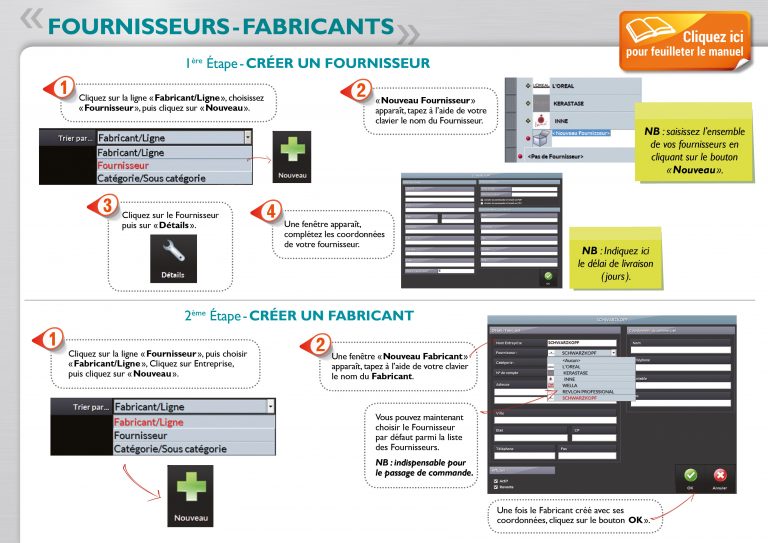
Comments are closed.